タニタの活動量計 カロリズムエキスパート|AM-140を徹底レポート|歩数計をえらぶ
カロリズムエキスパート、AM-140を徹底レポート
AM-140 やっと到着

発売日(7/27)にNETで注文し、やっと8/8に届いたのでレポートします。
まず第一印象、大きさに驚きました。
サイズはあらかじめ分かっていたのですが、頭の中でイメージしていた大きさとは全く異なりました。
ほとんどの歩数計、万歩計、活動量計は、写真で見ると実際のサイズより大きく感じられることが多く、量販店などで実物を手に取ってみると、「こんなに小さいの!!」とビックリすることが多々ありました。

AM-140の場合は逆で「こんなに大きかったの!!」です。
大きさを説明するのに、丁度良い比較物が見つからなかったので、割と近い大きさのipodnano(1つ前の世代)と並べて撮影しました。
幅が10mm程度少ないですが、ボリュームはほぼ一緒に見えます。
大きいボディーが欠点となるのか考えると、具体的には見つからない。
サイズを小さくすると表示面も小さくなり、一度に表示出来る情報量が少なくなるからです。

端的に表れているのが、24時間カロリズムの下に総消費カロリー、歩数など切り替えの出来るの2段表示。
過去に発売されたカロリズムは全て1段表示で、画面を切り替えないと確認出来ませんでした。 カロリズムエキスパートでは、上段の24時間カロリズムと、下段の数字を同時に見比べることが出来、確かに分かりやすい。
ボディーの大きさについては、タニタの味付け部分とすれば、いたしかたないのでしょう。

この活動量計の推奨装着場所は、胸ポケットなどの上半身で、腰ベルトやズボンのポケットでは、正確に測れない場合があると説明書に記載されています。
その為にクリップやクリップウェアのホルダーが付属しているのですね。
クリップは洗濯ばさみ状の片側に、活動量計をスライドして差し込み、クリップを使って着衣等に装着するホルダー。

もう一つのクリップウェアはプラスチック製で、着衣の表と裏から挟んでクリップを固定する構造で、表面に活動量計をスライドして差し込み装着するホルダーです。
胸ポケットのある服を着ている場合は良いのですが、正直「私つけてます!!」て感じで胸に堂々と大きな活動量計を付けるのは、気恥ずかしい感じがします。
ついでにもう一つの付属品に、先端にクリップの付いたストラップがあります。
ストラップを装着した状態でクリップやクリップウェアのホルダーに差し込もうとすると、ストラップが邪魔をしてうまく入りません。

これは本体に向かって左側からだけ、クリップに差し込める構造になっていて、ストラップ取り付け穴も左側にあり、ストラップを取り付けると、紐の厚さが干渉して、うまく差し込めなくなってしまうからです。
使い始めの設定は西暦、日付、時刻、誕生日、性別、身長、体重、体脂肪率、歩幅、走りの歩幅の順に設定していきます。

他メーカーから比べると設定項目が多いのがタニタの活動量計の特徴です。
体脂肪率が分らない場合は、身長と体重から推測された体脂肪率が表示されます。 より正確に測定したい場合は、体脂肪計を使って測定した数値を入力します。
使用途中で設定値を変更したい場合、表示ボタンとホームボタンを同時に長押しすると設定モードに入るので、該当項目の変更ができます。
注意をしたいのは、最後の「セッテイカンリョウ」の表示がでるまで進めないと、設定変更が反映されないようです。
ここまで進めるといよいよ使用開始です。
まだ使い始めて間もない為、全ての機能は使っていません。
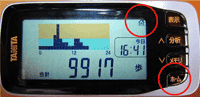
一番便利だなと思う機能はホームボタン
表示画面が「メインフロー」、「分析フロー」合わせて19画面にもなります。
ボタンを押しているうちに、慣れないうちは特に、今どこにいるのか分からなくなってしまいます。 そこでホームボタンを押すと初めの画面に戻ることができます。
もう一つ便利に思ったのはホームポジションの設定です。
一番ひんぱんに見るページを、ホームとして設定ができます。
設定したいページを表示してホームボタンを長押し、ホームアイコンが表示されると設定完了です。

表示はメインフローの画面で、24時間カロリズムのタテ棒グラフ表示と、下には各モードのデータが数値で表示されます。
これは今までにない機能で、24時間、1時間ごとの運動強度の推移と、総消費カロリーや歩数などの数値が上下2段に同時表示され、一日の活動の流れを一目で確認できます。
24時間カロリズムのグラフは7段階あり、安静時を1とした時に活動量が何倍になるかを表示するグラフで、一目盛が0.5倍に相当します。
グラフの倍率変更はできません。

分析フローではヨコ棒グラフ、比率(%)と各モードの数値データが表示されます。
分析フローの横棒グラフは標準では一目盛が50kcalに設定されていますが、人によってはグラフの倍率が低く、右側に張り付いた状態で表示されてしまいます。
それを修正するための機能で、「エネルギー量」、「脂肪燃焼量」、「活動時間」、「距離」、「歩数」がそれぞれ6段階、一目盛がいくつに相当するのか、変更が可能です。
活用の方法は、総消費エネルギー=その日食べられる食事量(摂取エネルギー量)、あるいは足りない運動量ととらえて、一日の食事量、運動量の目安になります。
実際に使ってみて

自分の歩く速さが速いのか?分析グラフを見ると、走った覚えもないのに、走ったと分類されています。
よく調べてみると、歩きと走りの振り分け調整ができるようです。
人によって早歩きと走りの境目に個人差があり、それを修正する機能のようです。
これは早歩き、ジョギングそれぞれについて100歩程度のサンプリングを行い、ここまでは早歩き、ここからは走りのしきい値の変更ができる機能です。

スプリットモードは、一定区間の時間、歩数、距離などを計測してくれる、とても便利な機能です。
今まで、歩数や消費カロリーだけで、漫然ととらえていた数値も、歩き、走りに対して、質の部分も見えてきます。
たとえば、ここからここまで、あるいはスタート地点から1kmポイントまで、何分で歩けたかを知ることより、時速何Kmで歩いたのか、何METs相当の活動量なのかが見えてきます。

SPRITモードの使い方は、表示ボタンを長押しすると入れます。
スタートポイントでメモリボタンを押すと計測が始まり、目的地に到着したら再度メモリボタンを押すと計測が一時停止します。 細かく区間を足して行く場合は、再度メモリボタンを押すと前の値に加えて、計測が始まります。
区間の歩数、距離、総消費、燃焼量、活動時間を確認する時は、表示ボタンをクリックすると切り替わって行きます。
ただし、計測中はこの機能は使えません。
SPRITの数字をクリアする時は、メモリボタンの長押し。

SRRITモードから出る時は、表示ボタンの長押しになります。
この機能を利用すると、より正確な距離の測定ができます。
マラソン、ジョッギング、ウォーキングコースなど、あらかじめ区間距離が分っている場合、区間距離を歩数で割れば1歩あたりの歩幅がわかります。
この歩幅をもとに設定値を変更すれば、より正確な距離が表示されます。

大きさはポケットに入れるとそれ程気になりませんが、実際にクリップに取りつけてシャツに装着すると違和感を感じます。
クリップやクリップウェアを使用した場合、活動量計本体が電池込で38グラム、クリップの重さが11グラム弱、クリップウェアの重さが9グラム弱、合計でそれぞれ、48グラムと46グラムになります。
この数字が重いのか軽いのか、夏場のTシャツなどに取りつけて走った場合、本体がかなり振り回されて正確な計測が出来ないような気がします。
機能、確認のし易さは申し分のない活動量計で、今発売されている中ではTOPクラスものだと思います。
買って正解だと思っています。
まだ使っていない機能があるようなので、もう少し使いなれたら、追加します。
楽天で見る→ 【Joshin webはネット通販1位(アフターサービスランキング)/日経ビジネス誌2012】AM-140-SV【税...
AMAZONで見る→
タニタ 活動量計 カロリズム EXPERT AM-140
▲上に戻る
